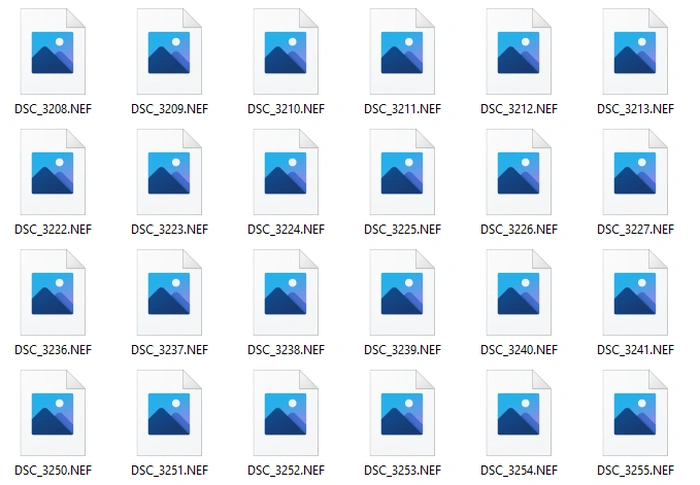
Làm việc với hình ảnh kỹ thuật số chưa bao giờ dễ dàng hơn nhờ những tiến bộ về cả phần mềm và phần cứng. Tuy nhiên, một số định dạng tệp nhất định có thể gây khó khăn khi cố xem chúng, đặc biệt nếu chúng là ảnh RAW. Một định dạng như vậy là Định dạng Điện tử Nikon (NEF), một loại tệp RAW được máy ảnh Nikon sử dụng. Dành cho các nhiếp ảnh gia sử dụng Windows, việc xem hình thu nhỏ của hình ảnh NEF trong trình khám phá tệp có thể gây khó khăn vì hệ thống vốn không hỗ trợ định dạng này. Trong bài viết này, chúng ta sẽ xem xét từng bước cách bật hình thu nhỏ hình ảnh NEF trên thiết bị của bạn. Windows máy tính.
Định dạng hình ảnh NEF của Nikon
Trước khi đi sâu vào cách thực hiện, điều quan trọng là phải hiểu hình ảnh NEF là gì. Tệp NEF là định dạng hình ảnh RAW của Nikon. Chúng chứa tất cả dữ liệu hình ảnh được cảm biến của máy ảnh ghi lại, khiến chúng lớn hơn nhưng cũng chi tiết hơn các tệp JPEG hoặc PNG tiêu chuẩn. Vì các tệp NEF không bị nén nên chúng mang lại cho các nhiếp ảnh gia mức độ linh hoạt cao hơn khi chỉnh sửa. Tuy nhiên, do quy mô và lượng thông tin dồi dào mà chúng nắm giữ nên chúng yêu cầu phần mềm đặc biệt để xem được.
Cách bật hình thu nhỏ NEF
Để xem hình thu nhỏ của NEF trên Windows, bạn sẽ cần tải xuống và cài đặt codec cần thiết – một phần mềm cho phép máy tính của bạn đọc dữ liệu trong tệp NEF. Trong trường hợp tệp NEF của Nikon, codec này có thể được lấy trực tiếp từ trang web chính thức của Nikon.
1: Truy cập trang web chính thức của Nikon
Bắt đầu bằng cách truy cập Trang web chính thức của Nikon và điều hướng đến phần tải xuống. Hãy tìm phiên bản mới nhất của NEF Codec của Nikon.
2: Tải xuống Codec NEF của Nikon
Khi bạn đã xác định được codec, hãy tải xuống tệp. Hãy chắc chắn rằng bạn chọn đúng phiên bản cho mình Windows hệ thống. Thông thường, bạn sẽ cần chọn giữa phiên bản 32 bit và 64 bit.
3: Cài đặt Bộ giải mã NEF của Nikon
Sau khi tải xuống hoàn tất, hãy mở tệp đã tải xuống để bắt đầu quá trình cài đặt. Làm theo lời nhắc để cài đặt Nikon NEF Codec trên máy tính của bạn.
4: Khởi động lại máy tính của bạn
Sau khi cài đặt hoàn tất, hãy khởi động lại máy tính của bạn. Điều này cho phép hệ thống của bạn tích hợp đầy đủ phần mềm mới.
5: Xem hình thu nhỏ NEF của bạn
Bây giờ, khi bạn điều hướng đến thư mục chứa các tệp NEF, bạn sẽ có thể thấy các hình thu nhỏ giống như bất kỳ định dạng hình ảnh nào khác.
Các giải pháp thay thế để xem hình thu nhỏ NEF
Nếu vì lý do nào đó Bộ giải mã NEF của Nikon không hiệu quả với bạn, có những lựa chọn thay thế. Một số giải pháp phần mềm của bên thứ ba cho phép bạn xem hình thu nhỏ của NEF. Một số ứng dụng phổ biến bao gồm FastStone Image Viewer, IrfanView và Adobe Bridge. Những công cụ này không chỉ cho phép bạn xem hình thu nhỏ của NEF mà còn đóng vai trò là trình chỉnh sửa hình ảnh mạnh mẽ. Hãy nhớ rằng, mỗi công cụ này yêu cầu một quá trình tải xuống và cài đặt riêng biệt, giống như Nikon NEF Codec.
Mẹo làm việc với tệp NEF
Sau khi bạn đã bật tính năng xem hình thu nhỏ NEF trên thiết bị của mình Windows máy tính, có một số mẹo có thể giúp quy trình làm việc của bạn trôi chảy hơn:
- Sắp xếp các tệp của bạn: Việc giữ các tệp NEF của bạn được sắp xếp hợp lý trong các thư mục sẽ giúp bạn tìm thấy những hình ảnh bạn cần một cách nhanh chóng.
- Sao lưu hình ảnh của bạn: Với kích thước của tệp NEF, điều quan trọng là phải có một hệ thống sao lưu mạnh mẽ để ngăn ngừa mất dữ liệu.
- Sử dụng trình chỉnh sửa hình ảnh mạnh mẽ: Sử dụng các trình chỉnh sửa hình ảnh mạnh mẽ như Adobe Photoshop hoặc Lightroom để tận dụng tối đa các tệp NEF của bạn. Những trình chỉnh sửa này có thể xử lý độ phức tạp của tệp NEF và cung cấp cho bạn các công cụ chỉnh sửa nâng cao.
quy trình chụp ảnh
Bằng cách bật hình thu nhỏ NEF trên Windows máy tính, bạn có thể cải thiện đáng kể quy trình chụp ảnh của mình. Khả năng xem và sắp xếp nhanh chóng các ảnh RAW cho phép bạn dễ dàng chọn những bức ảnh đẹp nhất để xử lý hậu kỳ chi tiết. Ngoài ra, làm việc với các tệp NEF mang lại cho bạn sự linh hoạt nhất trong quá trình chỉnh sửa, đảm bảo rằng hình ảnh cuối cùng của bạn là tốt nhất có thể.
Windows về cơ bản không hỗ trợ hình thu nhỏ hình ảnh NEF, nhưng với việc bổ sung NEF Codec của Nikon hoặc phần mềm thay thế của bên thứ ba, bạn có thể dễ dàng điều hướng và chọn từ các hình ảnh RAW của mình. Điều này, kết hợp với việc tổ chức tệp tốt và sử dụng các trình chỉnh sửa hình ảnh mạnh mẽ, có thể giúp làm việc với các tệp NEF trở nên dễ dàng. Bằng cách nắm vững các kỹ thuật này, bạn sẽ có thể tận dụng tối đa các tệp NEF của mình và nâng khả năng chụp ảnh của bạn lên một tầm cao mới.
Để biết thêm thông tin về định dạng hình ảnh của Nikon, hãy truy cập trang web chính thức của công ty tại trang hỗ trợ.
Tuyên bố từ chối trách nhiệm: Một số bài viết của chúng tôi bao gồm các liên kết liên kết. Nếu bạn mua thứ gì đó thông qua một trong những liên kết này, APS Blog có thể kiếm được hoa hồng liên kết. Tìm hiểu về Chính sách tiết lộ của chúng tôi.
